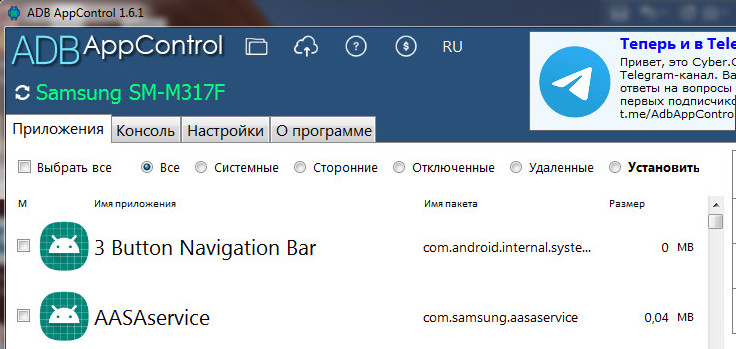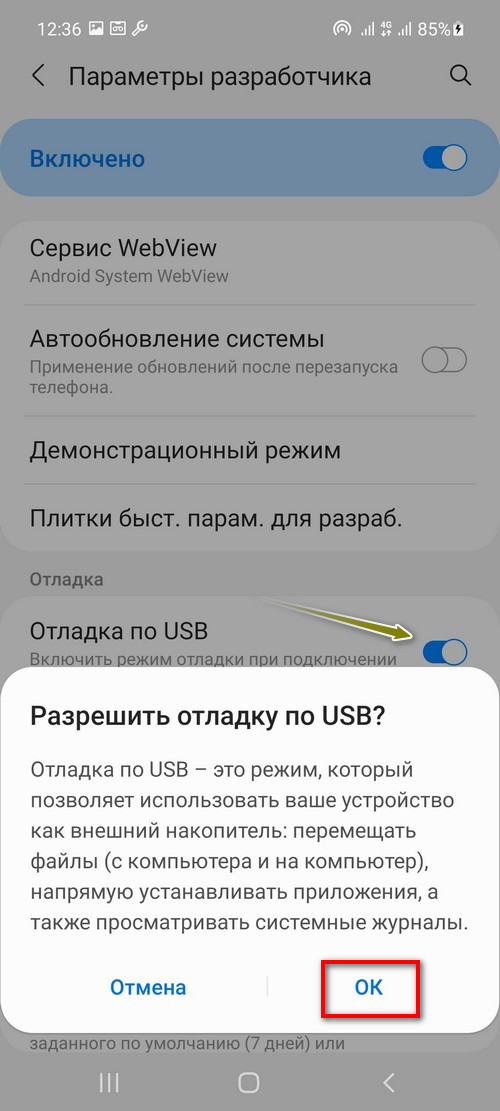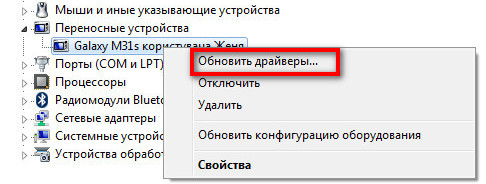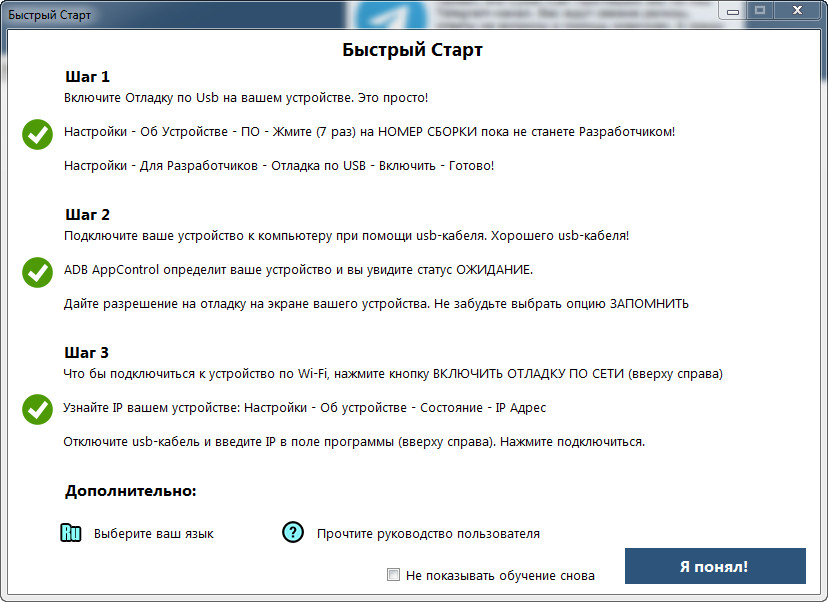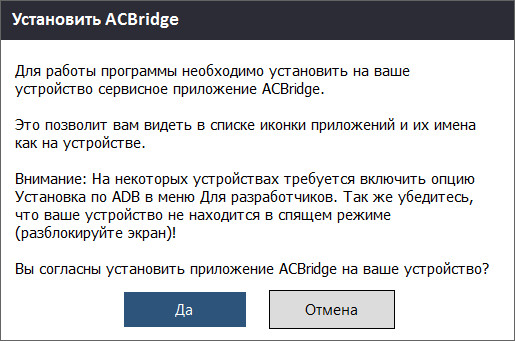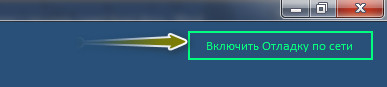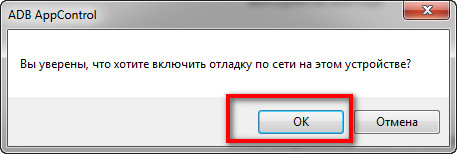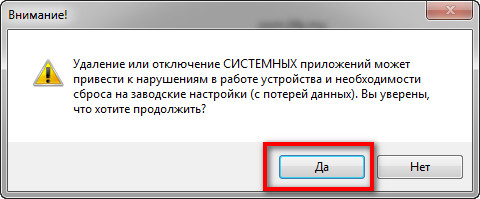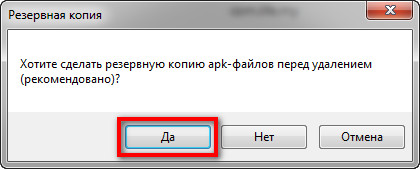Хочу познакомить всех с утилитой, которая может управлять программным обеспечением, что установлено в Вашем смартфоне. Для этого требуется наличие компьютера под управлением Windows и ADB драйвера.
С ее помощью можно выключить ненужные вам предустановленные программы, или установить новые. И самое главное – это то, что для работы с программой не нужны специальные навыки и знания. Поэтому используя инструкцию, управлять системными программами сможет каждый.
Возможности программы ADB AppControl:
- Выключение и удаление приложений без прав суперпользователя (root) *;
- Установка загруженных APK-файлов с поддержкой пакетного режима;
- Сохранение установленных программ и игр в APK-файлы для последующего использования;
- Обнаружение и очистка приложений, которые являются нежелательными (bloatware);
- Поддержка Split APK;
- Менеджер разрешений для приложений;
- Для управления можно использовать пресеты;
- Простое предоставление в автоматическом режиме разрешений для таких популярных приложений как Tasker, MacroDroid и др.;
- Многофункциональная adb-консоль с поддержкой быстрых команд;
- Перезагрузка смартфона в различных режимах, очистка данных, ведение логов, загрузка файлов и др.
* к сожалению, полностью удалить без root системные программы нельзя. Хотя у меня нет root прав, но программы удалились, и в менеджере приложений на телефоне также пропали. Я удалил меню SIM-карты и еще несколько системных приложений.
Обратите внимание, что программа работает с устройствами, на которые установлена операционная система Андроид 6 и выше. Со старыми версиями работа может не поддерживатся.
1. Для начала работы нужно скачать программу.
2. Скачать ADB-драйвера и установить.
3. Включить на телефоне режим разработчика и разрешить отладку по USB (подробнее можно прочитать здесь).
4. Подключить смартфон с помощью качественного (желательно оригинального) кабеля через USB. Если программа не видит смартфон, то рекомендую зайти в диспетчер устройств, найти там устройство, вызвать контекстное меню на его названии и выбрать «Обновить драйверы...». Для меня это помогло.
5. После успешного соединения можно управлять всеми установленными программами. Также появится сообщение для установки на смартфон приложения ACBridge. Если дадите согласие, то все программы будут иметь оригинальные иконки и ими будет легче управлять.
6. Можно включить работу с телефоном по сети. Для этого нужно нажать на «Включить Отладку по сети» и в окне, которое появится, нажать на «ОК».
Рекомендую при удалении системных программ делать резервную копию. В таком случае их можно будет восстановить. Все удаленные программы можно найти на вкладке «Приложения» → «Удаленные».
Страница автора программы ADB AppControl
Страница ADB AppControl на форуме 4pda